
- •Методические указания к лабораторной работе №1 создание и основные приемы редактирования таблиц
- •1 Цель работы
- •2 Задачи работы
- •3 Содержание работы
- •5.1.2 Типы связей между объектами
- •5.2 Структура ms Access
- •5.3 Справочная система ms Access
- •5.3.1 Помощник ms Office
- •5.3.2. Что это такое?
- •5.4 Начало работы с ms Access
- •5.5 Создание новой базы данных с помощью Конструктора
- •5.6 Создание таблиц с помощью Мастера таблиц
- •5.7 Определение ключевых полей
- •5.8 Определение связи таблиц
- •5.9 Использование режима таблицы
- •5.9.1 Ввод, редактирование и просмотр данных
- •5.9.2 Использование Мастера подстановок при вводе данных в таблицы
- •6 Методические рекомендации
- •7 Контрольные вопросы
- •8 Рекомендуемая литература
- •5 Общие сведения
- •5.1 Изменение проекта базы данных
- •5.1.1 Изменение структуры таблиц
- •5.1.2 Переименование и удаление таблиц
- •5.1.3 Изменение первичных ключей
- •5.1.4 Редактирование связей
- •5.2 Изменение макета таблицы
- •5.2.1 Изменение шрифта и внешнего вида ячеек таблицы
- •5.2.2 Изменение высоты строк и ширины столбцов
- •5.2.3 Изменение порядка следования столбцов
- •5.2.4 Другие изменения макета таблицы
- •5.3 Сортировка данных
- •5.4 Поиск данных
- •6 Методические рекомендации
- •7 Контрольные вопросы
- •8 Рекомендуемая литература
- •6. Общие положения
- •6.1. Понятие запроса
- •6.2. Создание запроса
- •6.2.1. Окно конструктора запроса
- •6.2.2. Включение полей в запрос
- •Например, на рис.3 в бланк запроса включены поля Фамилия, Имя и Город из таблицы Студент.
- •6.2.3.Установка критериев отбора записей
- •6.3. Виды критериев
- •6.3.1. Логическая операция или
- •6.3.3.Оператор Between
- •In (“первый”,”второй”,”третий”)
- •6.3.4. Оператор Like
- •6.3.5.Операторы для даты и времени
- •6.4.Сортировка данных в запросе
- •6.5. Вычисляемые поля
- •6.5.1. Использование построителя выражений
- •6.6. Итоговые запросы
- •6.7. Выполнение запроса
- •6.8. Запросы к нескольким таблицам
- •7. Методические рекомендации
- •8. Контрольные вопросы
- •4 Требования к отчету
- •5 Общие положения
- •5.1 Понятие запросов-действий
- •5.1.1 Особенности работы с запросами-действиями
- •5.2 Запросы на создание таблицы
- •5.3 Запросы на обновление записей
- •5.4 Запрос на удаление записей
- •5.5 Запрос на добавление записей
- •5.6 Перекрестные запросы
- •5.6.1 Использование Мастера для создания перекрестной таблицы
- •6. Методические рекомендации
- •6.1 Запрос на создание таблицы
- •6.2 Запрос на обновление записей
- •6.3 Запрос на удаление записей
- •6.4 Перекрестный запрос
- •7 Контрольные вопросы
- •Библиография
- •3.1 Запустить ms Access.
- •4 Требования к отчету
- •5 Рекомендуемая литература
- •6 Общие положения
- •6.1 Основные сведения об отчетах
- •6.1.1 Выбор мастера по разработке отчетов
- •6.1.2 Разделы отчета
- •6.1.3 Окно отчета и его инструменты
- •6.2. Сортировка и группировка
- •6.2.2 Задание диапазонов группировки
- •6.3 Использование вычисляемых значений
- •6.3.1 Добавление текущей даты и номера страницы
- •6.3.2 Вычисления в области данных
- •6.3.4 Объединение текстовых значений и скрытие повторяющихся значений
- •6.3.5 Вычисление процентов
- •6.3.6 Вычисление итогов с накоплением
- •6.4 Создание и внедрение подчиненных отчетов
- •6.5 Настройка отчетов
- •6.6 Просмотр готового отчета
- •7. Методические рекомендации
- •8. Контрольные вопросы
- •К лабораторной работе № 6 создание форм в access
- •4 Требования к отчету
- •5 Общие положения
- •5.1 Основные сведения о формах
- •5.2 Способы создания форм
- •5.3 Использование Мастера по созданию форм
- •5.4 Создание форм в режиме Конструктора
- •5.4.1 Разделы форм
- •5.4.2 Панель элементов и Список полей
- •5.4.3 Свойства объектов формы
- •5.4.4 Создание управляющих кнопок
- •5.5 Управление элементами формы
- •5.5.1 Редактирование элементов формы
- •5.5.2 Изменение порядка обхода элементов формы
- •5.6 Разработка сложных форм
- •5.7 Построение диаграмм в формах
- •5.7.1 Элементы диаграмм и подготовка исходных данных
- •5.7.2 Построение диаграммы с помощью Мастера диаграмм
- •5.7.3 Редактирование диаграмм
- •6 Методические рекомендации
- •Зачетно-экзаменационная ведомость Факультет_____________________ Курс _______ Группа___________
- •7 Контрольные вопросы
- •Библиография
- •3. Требование к отчету Отчет о проделанной работе должен содержать:
- •4. Порядок выполнения работы
- •5. Теоретические положения
- •5.1 Понятие макрокоманды и макроса
- •5.2 Создание макроса
- •5.3 Запуск макроса
- •5.3.1 Выполнение макроса по шагам
- •5.4 Редактирование макросов
- •5.4.1 Виды ошибок в макросах
- •5.5 Добавление кнопки на панель инструментов
- •5.6 Создание кнопки для запуска макроса в режиме формы
- •5.6.1 Создание кнопки с помощью мастера
- •5.6.2 Создание кнопки без помощи мастера
- •5.6.3 Создание кнопки с помощью мыши.
- •5.6.4 Изменение вида кнопки
- •5.7 Макрос AutoExec
- •6 Методические рекомендации
- •7. Контрольные вопросы
- •8 Список рекомендуемой литературы
6.1.3 Окно отчета и его инструменты
Панель элементов содержит все кнопки для всех элементов управления, которые можно использовать при создании отчета. Это поля, надписи, рисунки, флажки и т.д. Чтобы открыть эту панель нужно выбрать команду Вид - Панель элементов, либо щелкнуть на кнопке Панель элементов на панели инструментов. Кнопка Другие элементы предоставляет доступ ко всем элементам управления ActiveX (в том числе к элементу управления Календарь) установленным в системе. Чтобы разместить в отчете конкретный элемент управления, щелкните на соответствующей кнопке на панели элементов, нажмите кнопку мыши, протащите указатель мыши до того места, где должен быть элемент, и отпустите кнопку.
Список полей упрощает размещение в отчете присоединенных элементов управления (элементов управления, связанных с полями таблицы или запроса).Он открывается щелчком на кнопке Список полей на панели инструментов или выбором команды Вид - Список полей. В строке заголовка списка полей Access выводит имя базовой таблицы или запроса. Чтобы создать присоединенный элемент управления с помощью списка полей, выберете его тип, щелкнув на соответствующей кнопке на панели элементов. Затем перетащите поле из списка в нужное место отчета. Если кнопка не выбрана, типом элемента управления по умолчанию является Поле
В окне свойств можно установить свойства самого отчета, его разделов и элементов управления. Набор свойств, представленных в нем зависит от объекта. Чтобы открыть окно свойств, выделяем нужный объект и щелкаем на кнопке Свойства на панели инструментов или выбираем команду Вид 4Свойства.
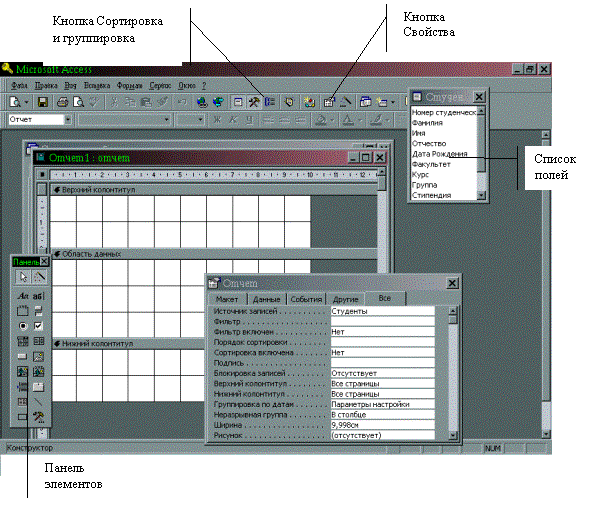
Рис. 2. Окно отчета.
6.2. Сортировка и группировка
Отчеты представляют возможность группировать выводимую информацию с помощью окна Сортировка и группировка. Чтобы открыть его, щелкните на кнопку Сортировка и группировка на панели инструментов или выберите команду Вид4Сортировка и группировка. В окне Сортировка и группировка можно определить до 10 полей или выражений, которые будут использоваться в отчете для группировки данных. Первый элемент списка определяет основную группу, а последующие подгруппы внутри групп.

Рис 3. Окно Сортировка и группировка.
В первой строке столбца Поле/выражение раскрывается список полей базовой таблицы или запроса. Начав ввод со знака равенства(=), можно ввести в этом столбце выражение, содержащее ссылку на любое поле базовой таблицы или запроса.
По умолчанию Access сортирует значения по возрастанию. Для изменения порядка сортировки выберите значение По убыванию в раскрывающемся списке, который появляется после щелчка в ячейке столбца Порядок сортировки.
В отчете должно быть зарезервировано место для заголовка каждой группы и примечания, в котором могут выводиться вычисляемые итоговые поля. Чтобы добавить в отчет эти разделы, установите для свойств Заголовок группы и Примечание группы значение Да. Кроме того, можно попросить Access выводить все детальные данные для данного уровня группировки на одной странице (если это возможно), выбрав для того же свойства значение Вся группа.
